Торговый терминал
Как правильно настроить рабочее пространство в терминале?
- 19 марта 2025, 15:00
- |
Как часто вам не хватает места в терминале? Такая проблема может привести к тому, что вы будете упускать свои точки входа и терять деньги. Поэтому нужно правильно использовать возможности терминала.

Новые функции для быстрой настройки экрана
Мы позаботились о том, чтобы вы могли настроить свою рабочую область максимально эффективно. В терминале Scalpee появились две новые функции, которые значительно упрощают процесс.
Линковка
Ранее мы внедрили функцию группировки, позволяющую открывать всю необходимую конфигурацию для скальпинга — два стакана и один-два графика. Линковка развивает эту идею, позволяя создавать сложные связки между графиками, стаканами и группами. Просто нажмите ЛКМ на шапку нужной вкладки, выберите «создать связку» и выберите вкладку, которую хотите залинковать с первой — и вкладки залинкованы.
( Читать дальше )
- комментировать
- ★1
- Комментарии ( 0 )
Как выставить отложенный ордер
- 12 марта 2025, 14:41
- |
В этой статье вы подробнее узнаете об отложенных заявках, а также о способах, которые помогут трейдеру выставить и снять заявку за пару кликов.

- Scalpee — это современный бесплатный терминал от компании Whitelist, созданный специально для торговли на криптобиржах.
- Привод Scalpee находится в экосистеме Whitelist и предлагает трейдерам быструю и интуитивную настройку, гибкое управление позициями, знакомые графики из TradingView, удобный мониторинг заявок и многое другое.
Что такое отложенная заявка
Отложенная заявка с дальностью заброса позволяет более эффективно и гибко контролировать цену исполнения. В терминале Scalpee дальность заброса настраивается в стакане при выставлении отложенной заявки.
Режим «Отложенная заявка» действует при удерживании клавиши V. Есть два варианта настройки дальности заброса в Scalpee:
- первый — мышью в ордербуке;
( Читать дальше )
Как настроить стакан за пару секунд в терминале Scalpee
- 25 февраля 2025, 15:32
- |
Сколько секунд вы тратите на настройку стакана? 20 секунд? 40? Или целую минуту? Скринер гудит о выгодной ситуации, и пока вы пытаетесь быстро ввести параметры для стакана вручную, сетап уже отрабатывают другие скальперы.

Мгновенная настройка стакана за пару секунд
Чтобы избавить вас от лишней траты времени, мы добавили функцию переноса настроек в терминале Scalpee. Теперь вы можете легко копировать, переносить и применять настройки к одной или нескольким площадкам всего за пару секунд. Это снизит риск ошибок, уменьшит когнитивную нагрузку и сэкономит ваше время.
Как работает новая функция:
- нажмите правой кнопкой мыши на шапку стакана или группы и выберите «копировать настройки»;
- затем нажмите правой кнопкой на шапку стакана, куда хотите перенести настройки, и примените их.
Терминал автоматически пересчитает нужное количество лотов для заполнения через USDT, а также для токенов с другими валютами котирования, например, с ETH.
( Читать дальше )
Как выставить стоп-заявки
- 18 февраля 2025, 13:48
- |
В этой статье вы узнаете о стоп-заявках Stop-Loss и Take-Profit, а также о способах, которые помогут трейдеру быстро выставить заявки.

- Scalpee — это современный бесплатный терминал от компании Whitelist, созданный специально для торговли на криптобиржах.
- Привод Scalpee находится в экосистеме Whitelist и предлагает трейдерам быструю и интуитивную настройку, гибкое управление позициями, знакомые графики из TradingView, удобный мониторинг заявок и многое другое.
Узнайте подробнее о новом терминале в нашей статье и коротком видео.
Что такое стоп-заявки
Стоп-лосс (SL) и тейк-профит (TP) — это стоп-заявки, которые помогают автоматизировать закрытие позиции для фиксации убытков или прибыли. Закрытие происходит по рынку при достижении триггерной цены.
Стоп-заявки выставляются только в позиции и автоматически снимаются при закрытии позиции.
( Читать дальше )
Короткая инструкция для трейдеров: как выбрать торговый инструмент в терминале
- 31 января 2025, 13:22
- |
В этой статье вы узнаете, как выбрать торговый инструмент при открытии нового стакана и графика, а также заменить инструмент в открытых стаканах и графиках.
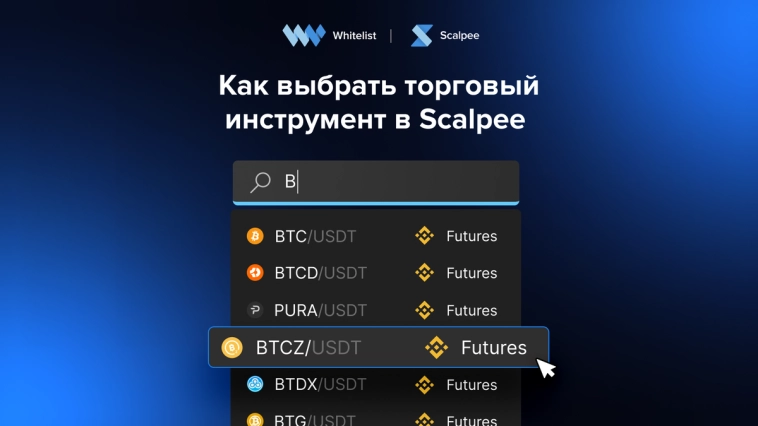
- Scalpee — это современный бесплатный терминал от компании Whitelist, созданный специально для торговли на криптобиржах.
- Привод Scalpee находится в экосистеме Whitelist и предлагает трейдерам быструю и интуитивную настройку, гибкое управление позициями, знакомые графики из TradingView, удобный мониторинг заявок и многое другое.
Узнайте подробнее о новом терминале в нашей статье и коротком видео.
Окно выбора состоит из строки поиска и списка инструментов, включающего торговую пару, биржу и площадку.
( Читать дальше )
На какой ОС вам было бы предпочтительнее использовать торговый терминал?
- 14 января 2025, 13:19
- |
На какой ОС вам было бы предпочтительнее использовать торговый терминал?
Хоткеи для скальпинга: как торговать быстрее в терминале Scalpee
- 17 декабря 2024, 15:04
- |

В этой статье вы узнаете, как работать с функционалом терминала Scalpee эффективнее с помощью горячих клавиш.
- Scalpee — это современный бесплатный терминал от компании Whitelist, созданный специально для торговли на криптобиржах.
- Привод Scalpee находится в экосистеме Whitelist и предлагает трейдерам быструю и интуитивную настройку, гибкое управление позициями, знакомые графики из TradingView, удобный мониторинг заявок и многое другое.
Раздел «Горячие клавиши» в настройках Scalpee содержит меню функций, которые можно активировать нажатием или удержанием определённых клавиш.
Изменение горячих клавиш
Чтобы просмотреть список горячих клавиш, нажмите на ⚙️ в панели управления и выберите раздел «Горячие клавиши» в левом меню окна настроек.В таблицах ниже приведены значения горячих клавиш в Scalpee по умолчанию. Вы можете использовать их или переназначить сочетания.( Читать дальше )
Как сменить тему в терминале для скальпинга Scalpee
- 26 ноября 2024, 16:17
- |
В этой статье мы покажем, как выглядят доступные темы в терминале Scalpee, и расскажем, как изменить визуальный стиль.
- Scalpee — это современный бесплатный терминал от компании Whitelist, созданный специально для торговли на криптобиржах.
- Привод Scalpee находится в экосистеме Whitelist и предлагает трейдерам быструю и интуитивную настройку, гибкое управление позициями, знакомые графики из TradingView, удобный мониторинг заявок и многое другое.
Настройка внешнего вида терминала
Для настройки визуального стиля Scalpee нужно выполнить всего 3 действия:- откройте настройки терминала;
- перейдите в раздел «Внешний вид»;
- выберите цветовую тему из выпадающего списка.
( Читать дальше )
Руководство для скальперов: как настроить ПИН-код в терминале Scalpee
- 21 ноября 2024, 13:34
- |
В этой статье вы узнаете, как установить, изменить и сбросить ПИН-код в настройках терминала Scalpee.

- Scalpee — это современный бесплатный терминал от компании Whitelist, созданный специально для торговли на криптобиржах.
- Привод Scalpee находится в экосистеме Whitelist и предлагает трейдерам быструю и интуитивную настройку, гибкое управление позициями, знакомые графики из TradingView, удобный мониторинг заявок и многое другое.
Узнайте подробнее о новом терминале в нашей статье и коротком видео.
Установка ПИН-кода
При первом запуске терминал предложит вам установить ПИН-код. Для него можно использовать последовательность из 4 и более цифр. Буквы и специальные символы не допускаются.( Читать дальше )
Как обновился терминал Scalpee?
- 20 ноября 2024, 17:15
- |

Что изменилось в терминале?
- Карта горячих клавиш расширилась, а стандартные настройки стали более систематизированы. Например, можно объединить выставление и снятие какого-либо типа заявок;
- Повысили читаемость шкал объёмов в стакане, особенно в зоне спреда;
- Добавили отображение пинга при выставлении заявки;
- Исправили некоторые баги, о них мы рассказали в техническом описании релиза.
Узнайте подробнее об измененияхв новом видео от трейдера нашей команды Алексея Борзенкова. А также поделитесь своим мнением в комментариях или в чате терминала Scalpee. Будем рады!
Если вы ещё не знакомы с нашим продуктом, можно изучить короткий обзор на Scalpee.
- bitcoin
- brent
- eurusd
- forex
- gbpusd
- gold
- imoex
- ipo
- nasdaq
- nyse
- rts
- s&p500
- si
- usdrub
- wti
- акции
- алготрейдинг
- алроса
- аналитика
- аэрофлот
- банки
- биржа
- биткоин
- брокеры
- валюта
- вдо
- волновой анализ
- волны эллиотта
- вопрос
- втб
- газ
- газпром
- гмк норникель
- дивиденды
- доллар
- доллар рубль
- евро
- золото
- инвестиции
- индекс мб
- инфляция
- китай
- кризис
- криптовалюта
- лукойл
- магнит
- ммвб
- мобильный пост
- мосбиржа
- московская биржа
- мтс
- натуральный газ
- нефть
- новатэк
- новости
- обзор рынка
- облигации
- опрос
- опционы
- отчеты мсфо
- офз
- оффтоп
- прогноз
- прогноз по акциям
- путин
- раскрытие информации
- ри
- роснефть
- россия
- ртс
- рубль
- рынки
- рынок
- санкции
- сбер
- сбербанк
- северсталь
- сигналы
- смартлаб
- сущфакты
- сша
- технический анализ
- торговля
- торговые роботы
- торговые сигналы
- трамп
- трейдинг
- украина
- фондовый рынок
- форекс
- фрс
- фьючерс
- фьючерс mix
- фьючерс ртс
- фьючерсы
- цб
- цб рф
- экономика
- юмор
- яндекс


















 Новости тг-канал
Новости тг-канал
